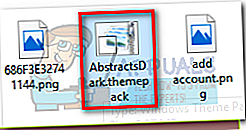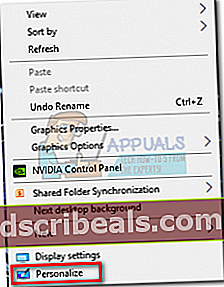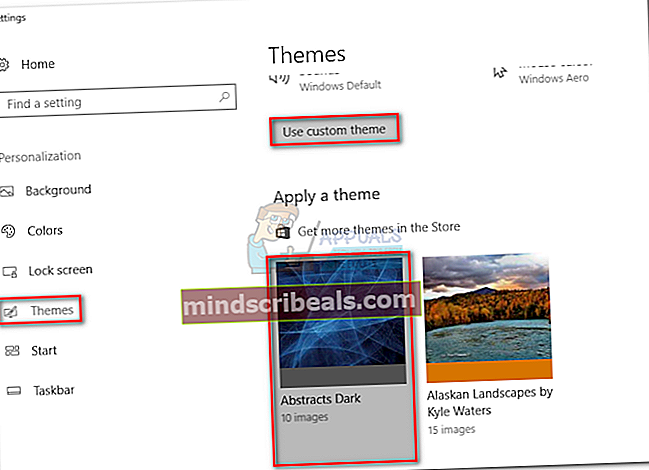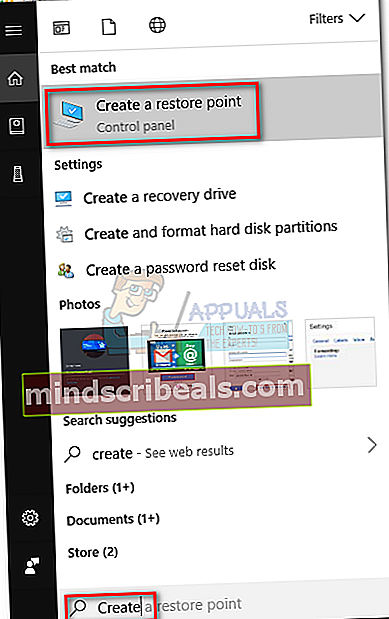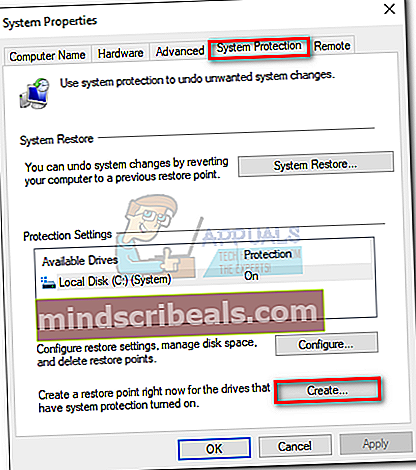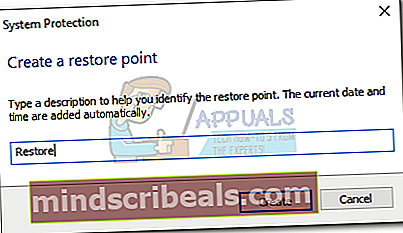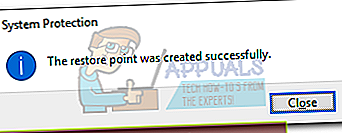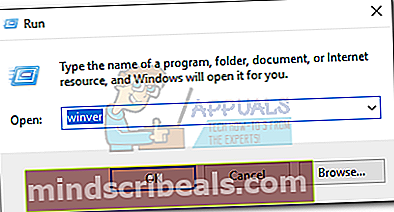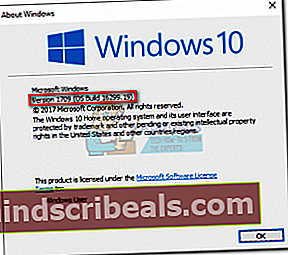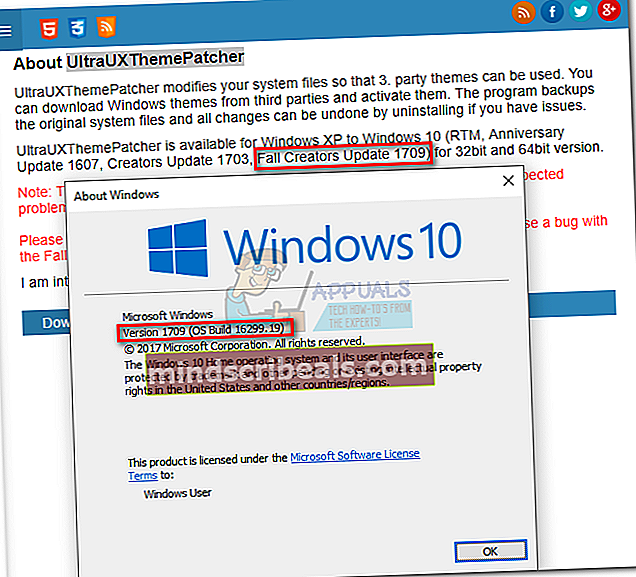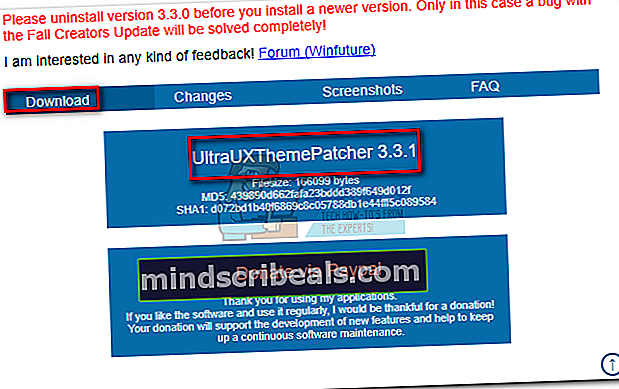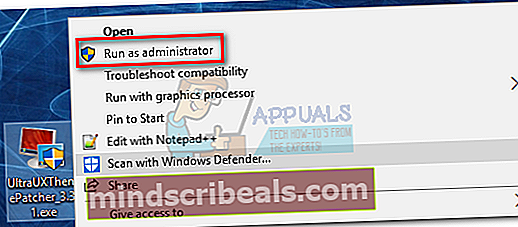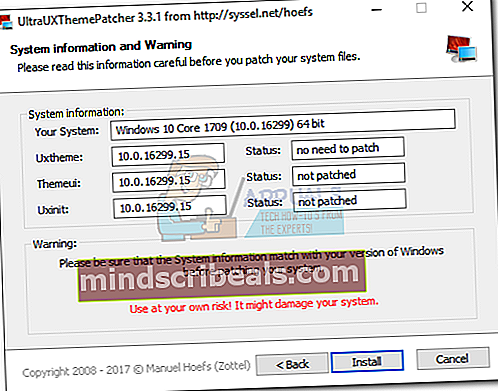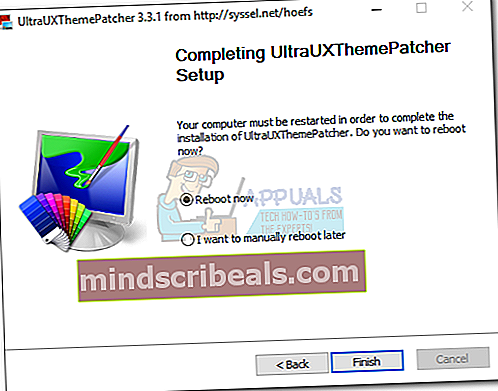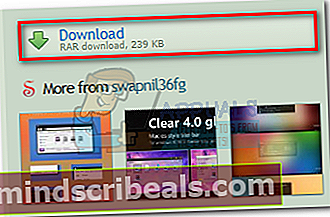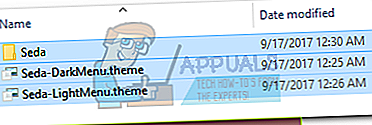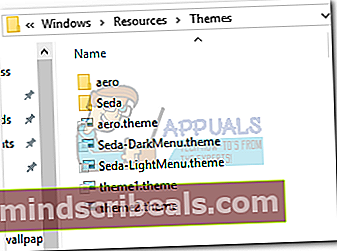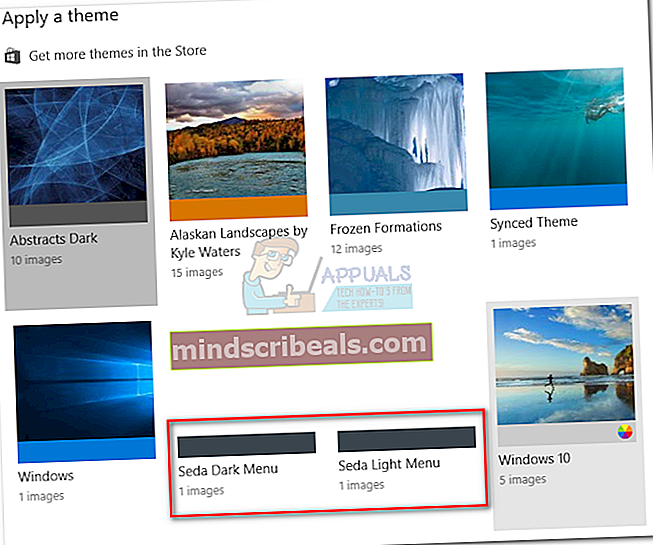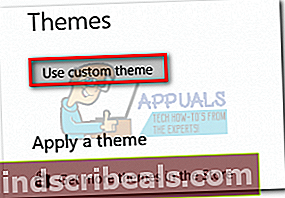Jak nainstalovat vlastní motivy systému Windows 10
Použití motivu Windows 10 je nejrychlejší způsob přizpůsobení počítače. Motiv může obsahovat vlastní zvuky, tapety, úpravy barev a další vylepšení personalizace. Microsoft se doposud nezbláznil z toho, že nám nechal přizpůsobit Windows 10, jak chceme. Jistě, mnoho z těchto omezení bylo uloženo z bezpečnostních důvodů, ale geekové vždy najdou způsoby, jak si pohrát s tím, jak Windows vypadá a chová se.
Společnost Microsoft oficiálně nepodporuje motivy třetích stran, pokud nejsou digitálně podepsány. Je to do jisté míry pochopitelné, protože lidé by je mohli vložit do malwaru a šířit jej po internetu. Uživatelé však našli způsoby, jak obejít omezení společnosti Microsoft a nainstalovat motivy třetích stran v systému Windows 10.
Pokud chcete zůstat na oficiálních stránkách, je mi líto, že vám to prozradím, ale většina témat podporovaných společností Microsoft není nuda. Je pravda, že výběr na jejich webu se v poslední době zlepšil, ale vážně omezují přizpůsobení, které mohou provádět návrháři uživatelského rozhraní. Pokud hledáte něco opravdu zvláštního, nezávislé designové weby jako DeviantArt mají z hlediska estetiky vynikající motivy Windows 10.
Jste na trhu s přizpůsobeným motivem Windows 10? Pak musíte udělat několik možností. Buď zůstanete oficiální a nainstalujete si motiv Microsoftu, nebo se vydáte dlouhou cestou a upravíte počítač tak, aby umožňoval instalaci motivů jiných než Microsoft. Pamatujte, že motivy Microsoftu se instalují extrémně snadno, zatímco motivy třetích stran vyžadují, abyste podnikli další kroky s minimálním rizikem.
Abychom vám to usnadnili, vytvořili jsme níže dva průvodce, kteří budou pokrývat jak oficiální (Metoda 1) a neoficiálním způsobem (Metoda 2). Podívejme se, jak si můžete přizpůsobit vzhled Windows 10.
Jak nainstalovat motivy Microsoft ve Windows 10
Pokud hledáte nejrychlejší způsob instalace motivu Windows 10, Microsoft má stovky různých možností přehledně seskupených do intuitivních kategorií. Všechny můžete procházet na této webové stránce. Instalace je extrémně snadná, ale zde je stručný průvodce, jen pro případ, že byste se zmátli:
- Navštivte web společnosti Microsoft a vyhledejte téma. Neuspokojte se pouze s kategorií Doporučená témata, protože mnoho dobrých témat zde není. Pokud používáte duální monitor, vyberte téma z kategorie Panoramatické.
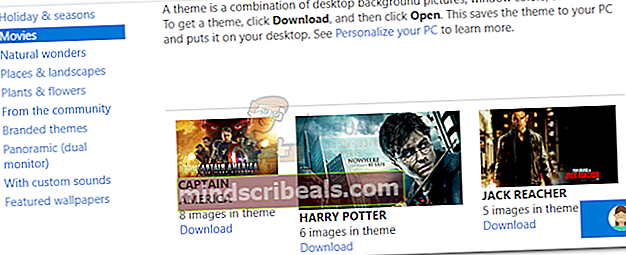 Poznámka: Pamatujte, že tento web je určen výhradně pro motivy Windows 10. Jejich instalace na starší verzi systému Windows nebude fungovat.
Poznámka: Pamatujte, že tento web je určen výhradně pro motivy Windows 10. Jejich instalace na starší verzi systému Windows nebude fungovat. - Jakmile se rozhodnete pro téma, klikněte na Stažení tlačítko pod ním a počkejte na dokončení procesu.

- Otevři .balení soubor a počkejte, až se téma rozbalí.
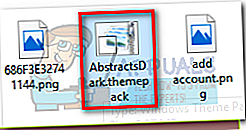
- Nyní klikněte pravým tlačítkem kamkoli na plochu a klikněte na Přizpůsobit.
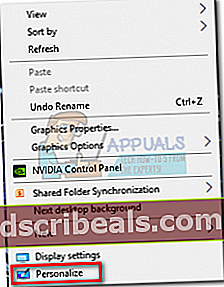
- Jít do Motivy, klikněte na motiv, který jste právě rozbalili, a klikněte Použijte vlastní téma.
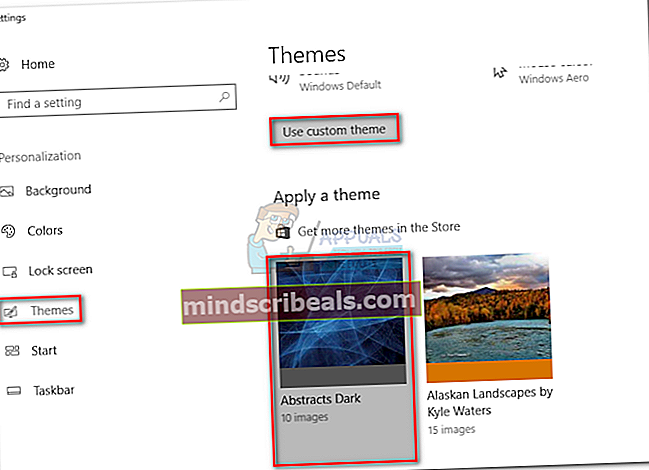
A je to. Téma Microsoft, které jste si dříve stáhli, je aktivní.
Poznámka: Dalším způsobem, jak použít téma certifikované společností Microsoft, je jít na Nastavení> Motivy a klikněte na Získejte více motivů v obchodu (pod Použít motiv). Tím se otevře okno Microsoft Store s omezeným výběrem motivů Windows 10. Ale výběr motivů v Microsoft Storu je ve srovnání s první metodou velmi omezený.

Jak nainstalovat motivy jiných společností než Microsoft na Windows 10
Chcete-li použít motivy třetích stran, musíte nejprve opravit svůj systém. Komunita DeviantArt je plná efektních témat třetích stran, ale jejich instalace není tak snadná. Abyste je mohli použít, budete muset strávit několik minut vrtáním se svým systémem.
Pamatujte, že vrtání se systémovými soubory může být nebezpečné a měli byste přijmout preventivní metody. Abychom vyloučili všechna potenciální rizika, důrazně vám doporučujeme zahájit tento proces vytvořením bod obnovení systému. Pokud se něco strašně pokazí, budete moci uložit instalaci systému Windows s minimálním úsilím.
Volá se software používaný k úpravě věcí potřebných k umožnění motivů třetích stran UltraUXThemePatcher. Dobrou zprávou je, že software dosáhl stadia, kdy je stabilní pro drtivou většinu uživatelů. Instalační program automaticky zazálohuje původní systémové soubory. Pokud se tedy po instalaci něco pokazí, odinstalujte jejUltraUXThemePatcher vrátí váš systém k původnímu chování.
Poznámka: Instalace této aplikace může vést k neočekávaným problémům, které nemusí být vyřešeny odinstalovánímUltraUXThemePatcher.Abyste toto riziko vyloučili, důrazně vám doporučuji začít s Krok 1 kde vytvoříme bod obnovení systému.
Krok 1: Vytvoření bodu obnovení systému
- Otevřete vyhledávací lištu v levém dolním rohu. Hledat "obnovit”A klikněte na Vytvořte bod obnovení.
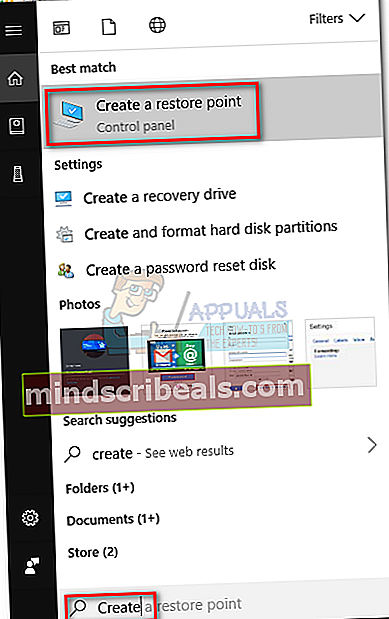
- Pod Ochrana systému, klikněte na Vytvořit.
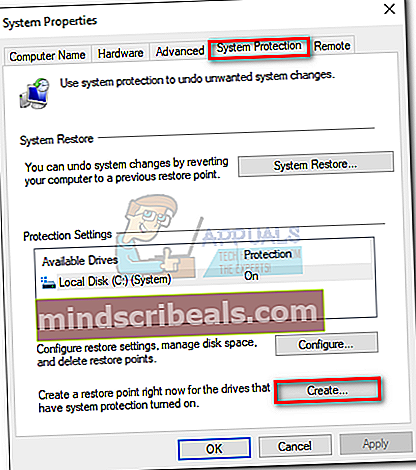
- Pojmenujte svůj bod obnovení a klikněte naVytvořit.
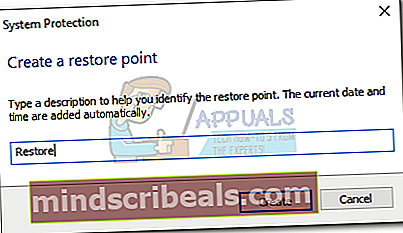
- Počkejte, až se vytvoří bod obnovení. Nezačínejte s Krok 2, dokud není proces dokončen.
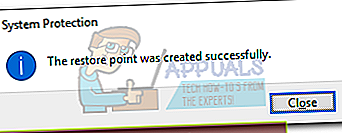
Krok 2: Kontroly kompatibility
Než to dovolíš UltraUXThemePatcher upravit důležité systémové soubory, je nesmírně důležité ověřit, zda je software kompatibilní s vaší verzí systému Windows podporován. Musíte udělat následující:
- lis Windows Key + R, zadejte „vítěz“A stiskněte Enter.
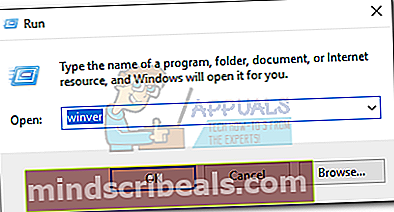
- Zjistěte svou verzi Windows 10. Okno About můžete nechat otevřené pro další reference.
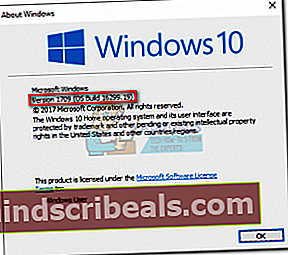
- Navštivte tento odkaz, přejděte na stránku O a zjistěte, zda vaše verze systému Windows 10 je podporovánaUltraUXThemePatcher. Pokud ano, můžete bezpečně přejít na Krok 3.
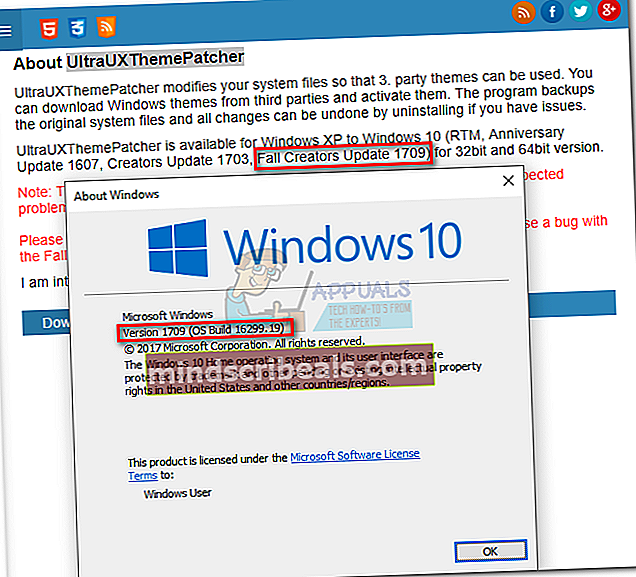
Krok 3: Instalace UltraUXThemePatcher
- Navštivte tento odkaz a stáhněte si nejnovější verziUltraUXThemePatcher. Přejděte dolů na ikonu Stažení a stáhněte si nejnovější verzi.
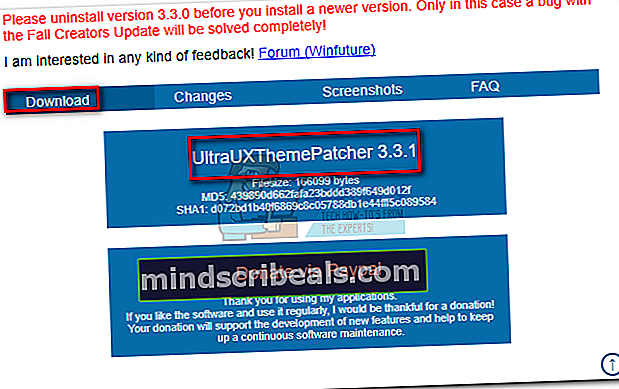
- Klikněte pravým tlačítkem na ikonuUltraUXThemePatcher spustitelný soubor a klikněte na Spustit jako administrátor.
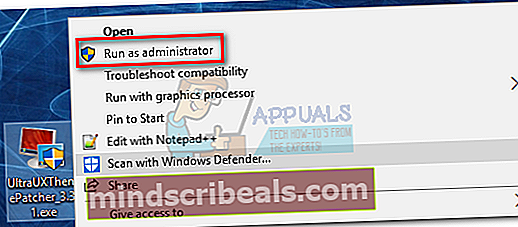
- Postupujte podle pokynů k instalaci a poté stiskněte Nainstalujte knoflík.
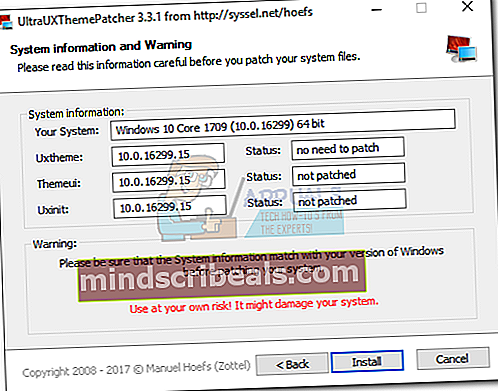
- Restartujte systém, aby se změny projevily.
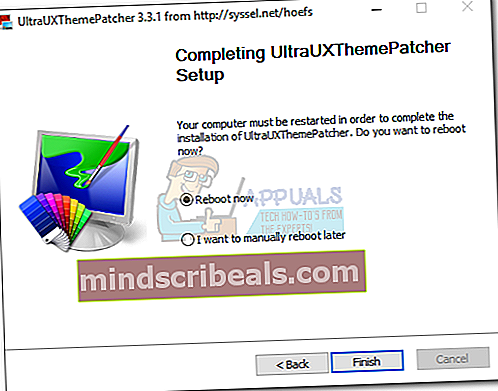
Krok 4: Použití motivů Windows třetích stran
Nyní, když jste úspěšně opravili systémové soubory, můžete použít motivy třetích stran z webů, jako je DeviantArt. Některá prémiová témata jsou pouze placená, ale můžete najít slušné množství zadarmo. Zde je stručný průvodce, jak je použít ve vašem systému:
- Stáhněte si téma třetí strany z webu, jako je DeviantArt. Mějte na paměti, že většina vlastních motivů třetích stran bude fungovat pouze v určitých verzích systému Windows 10. Než jej použijete ve svém systému, zkontrolujte Popis části a zjistěte, zda je váš podporován.
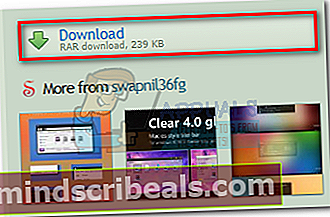
- Rozbalte téma a zkopírujte složku speciálně navrženou pro vaši sestavu Windows 10.
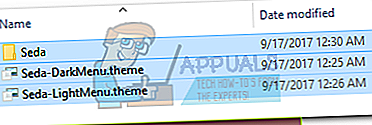
- Vložte složku motivu doC: \ Windows \ Resources \ Themes.
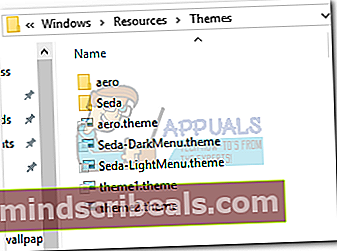
- Nyní klikněte pravým tlačítkem na prázdné místo na ploše a vybertePřizpůsobit> Motivy a přejděte dolů těsně pod Použít motiv. Měli byste vidět téma 3. strany.
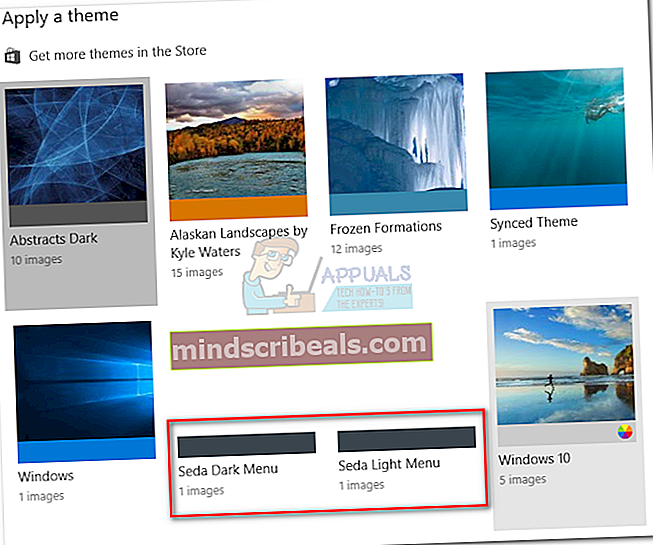
- Vyberte téma a klikněte na Použijte vlastní motiv povolit ve vašem systému.
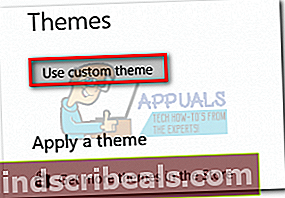

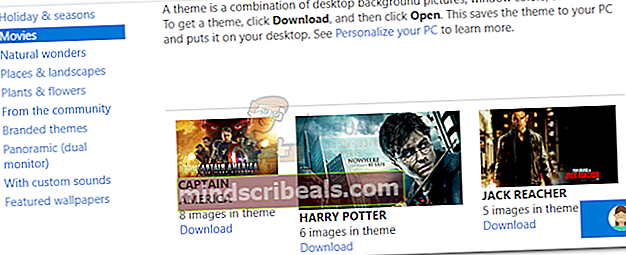 Poznámka: Pamatujte, že tento web je určen výhradně pro motivy Windows 10. Jejich instalace na starší verzi systému Windows nebude fungovat.
Poznámka: Pamatujte, že tento web je určen výhradně pro motivy Windows 10. Jejich instalace na starší verzi systému Windows nebude fungovat.